[WinUI3] .NET 8 - WinUI Project Install Error & Fixed
소개
해당 게시물에서는 WinUI 3 프로젝트를 만들 때 발생하는 오류와 해결방법을 정리하였습니다. 사용되는 SDK는 .NET 8.0 입니다.
작업 환경
- Windows 10
- Visual Studio 2022
- .NET 8.0
- WinUI 3.0
- C#
- Tamplate Studio WinUI 3.0
- WinUI 3.0 Desktop App
작업 순서
1. WinUI 3.0 설치
Visual Studio 2022에서 WinUI 3.0 설치를 진행합니다.
2. WinUI 3.0 프로젝트 생성
Template Studio WinUI 3.0 을 사용하여 프로젝트를 생성합니다.
3. 프로젝트 빌드
프로젝트를 빌드합니다.
에러가 발생하면 아래의 Error List 를 참고하여 해결합니다.
2024년 2월 기준으로 발생하는 오류를 정리하였습니다.
프로젝트 생성시 .NET 7.0 으로 설정이 되어있습니다.
해당 프로젝트를 .NET 8.0 으로 변경하려면 몇가지 설정을 변경해야합니다.
4. 프로젝트 .NET 8.0 으로 변경
.csproj 파일을 열어서 아래와 같이 변경합니다.
최근 RID가 변경되었습니다.
win10-x64 -> win-x64
win10-x86 -> win-x86
win10-arm64 -> win-arm64
또한 WPF 와 WinUI3 를 사용하기 위해서는 아래와 같이 설정해야합니다.
<RuntimeIdentifiers>win-x86;win-x64;win-arm64</RuntimeIdentifiers>
<UseWPF>true</UseWPF>
<UseWinUI3>true</UseWinUI3>
<WindowsAppSDKSelfContained>true</WindowsAppSDKSelfContained>
Error List
1. NETSDK1083
.NET 6.0 이상에서 발생하는 오류인데
프로젝트 파일에 RuntimeIdentifier 가 잘못되어 발생하는 오류입니다.
.NET 6.0 이상에서는 RuntimeIdentifier 가 변경되었습니다.
win10-x64 -> win-x64
win10-x86 -> win-x86
win10-arm64 -> win-arm64 로 변경되었습니다.
Error Message
NETSDK1083 The specified RuntimeIdentifier 'win10-x64' is not recognized. See https://aka.ms/netsdk1083 for more information.
해결방법
# 1. 프로젝트 파일 열기
# 2. <RuntimeIdentifier>win10-x64</RuntimeIdentifier> 삭제
# 3. 프로젝트 저장
# 4. 프로젝트 다시 빌드
또는
<UseRidGraph>true</UseRidGraph>
<RuntimeIdentifiers>win10-x86;win10-x64;win10-arm64</RuntimeIdentifiers>
DEP0700: 앱을 등록하지 못했습니다. [0x80073CFD] Windows에서 파일 시스템 유형 exFAT의 AppX 경로에 배포할 수 없습니다.
Error Message
DEP0700: 앱을 등록하지 못했습니다. [0x80073CFD] Windows에서 파일 시스템 유형 exFAT의 AppX 경로에 배포할 수 없습니다.
마무리
코드 전체는 Github 에서 확인하실 수 있습니다.
Note: 만들고나니 내것이 아니었다.
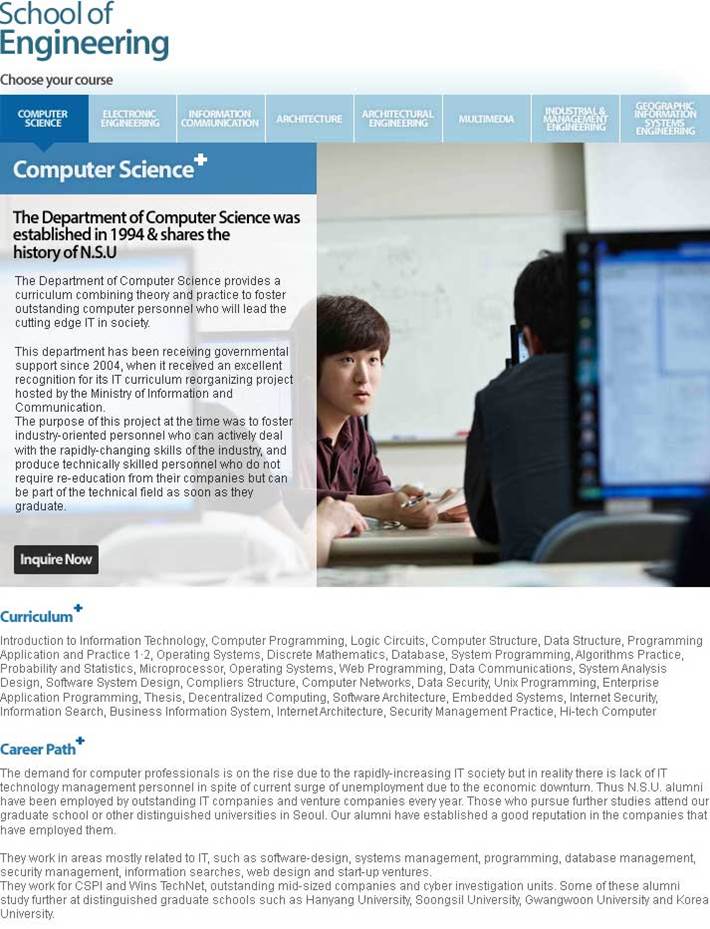
Leave a comment